windows10如何显示文件后缀名?win10文件扩展名显示方法
更新日期:2024-03-20 09:59:39
来源:网友投稿
手机扫码继续观看

我们有时候需要查看一些文件属性以检查其安全性,可是win10系统中,文件后缀名默认情况下,是被隐藏的状态,我们该如何查看呢?接下来,小编就教大家用两种方法让windows10显示文件后缀名。
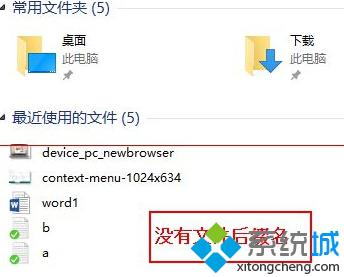
方法一:
1、在文件资源管理器中选择“查看”;
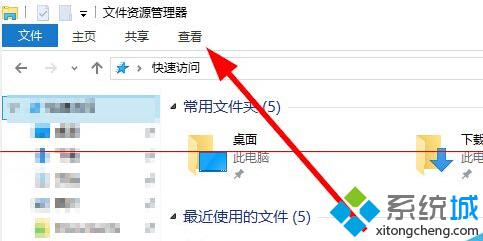
2、把“文件扩展名”选项的小框勾选上;
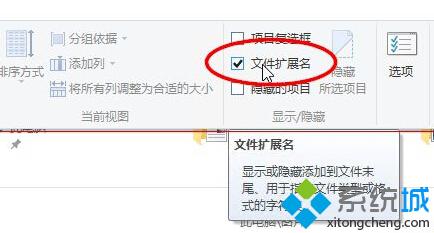
3、查看电脑中的文件就会显示文件后缀名了。
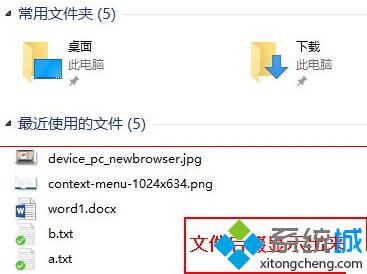
方法二:
1、同样打开文件资源管理器,点击左上角的"文件";
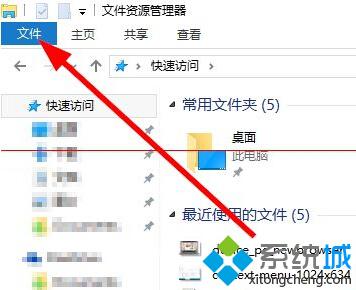
2、选择“更改文件夹和搜索选项”;
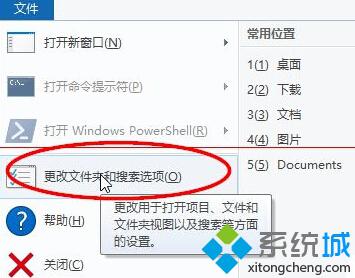
3、在打开的对话框中选择 “查看”,然后把“隐藏已知文件类型的扩展名”取消勾选,并确认保存。
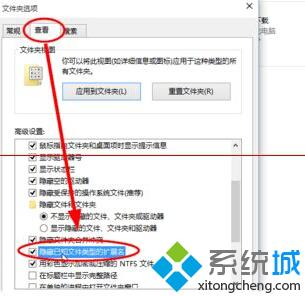
该文章是否有帮助到您?
常见问题
- monterey12.1正式版无法检测更新详情0次
- zui13更新计划详细介绍0次
- 优麒麟u盘安装详细教程0次
- 优麒麟和银河麒麟区别详细介绍0次
- monterey屏幕镜像使用教程0次
- monterey关闭sip教程0次
- 优麒麟操作系统详细评测0次
- monterey支持多设备互动吗详情0次
- 优麒麟中文设置教程0次
- monterey和bigsur区别详细介绍0次
系统下载排行
周
月
其他人正在下载
更多
安卓下载
更多
手机上观看
![]() 扫码手机上观看
扫码手机上观看
下一个:
U盘重装视频











